
- •Основы работы с excel 5.0
- •Иваново
- •Окно Excel
- •2. Ввод и редактирование данных
- •2.1. Ввод данных
- •2.2. Редактирование ввода данных
- •3. Использование меню
- •3.1. Строка меню
- •3.2. Контекстные меню
- •3.3. Пиктографические меню
- •4. Копирование, вырезание и вставка
- •5. Работа с формулами и функциями
- •5.1. Формулы и функции
- •5.2. Мастер функций
- •5.3. Перемещение, копирование и распространение формул
- •5.4. Инструмент Автосуммирование
- •6. Получение справочной информации
- •7. Работа с файлами
- •7.1. Создание нового файла
- •7.2. Сохранение файла
- •7.3. Открытие файла
- •7.4. Закрытие файла
- •8. Выход из Excel
- •9. Приложение Операции в формулах
- •1. Арифметические операции
- •2. Операции сравнения
- •3. Операции адресации
- •4. Текстовый оператор
- •Иерархия операторов
Основы работы с excel 5.0
№ 642

Иваново
1996
Государственный комитет Российской Федерации
по высшему образованию
Ивановская государственная химико-технологическая академия
ОСНОВЫ РАБОТЫ С EXCEL 5.0
Составители: В. А. Бобкова,
К. Ю. Широков
Иваново 1996
Окно Excel
На рис .1 показано окно Excel, каким Вы его увидите после запуска программы. Вся рабочая область окна занята чистым рабочим листом (или таблицей), разделенным на отдельные ячейки. Ячейка - основная рабочая единица таблицы Excel. Столбцы озаглавлены буквами, строки - цифрами. На одном рабочем листе в Вашем распоряжении будет 256 столбцов и 16384 строки. Строки пронумерованы от 1 до 16384, столбцы названы буквами и комбинациями букв. После 26 букв латинского алфавита следуют комбинации букв от АА, АВ и т. д. до IV. Передвигаться по рабочему листу можно с помощью полос прокрутки.
Поле Строка Строка Панель инструментов Панель инструментов
И



 мени
заголовка меню
Стандартная
Форматирование
мени
заголовка меню
Стандартная
Форматирование
Строка Заголовок
 Формул
столбца
Формул
столбца
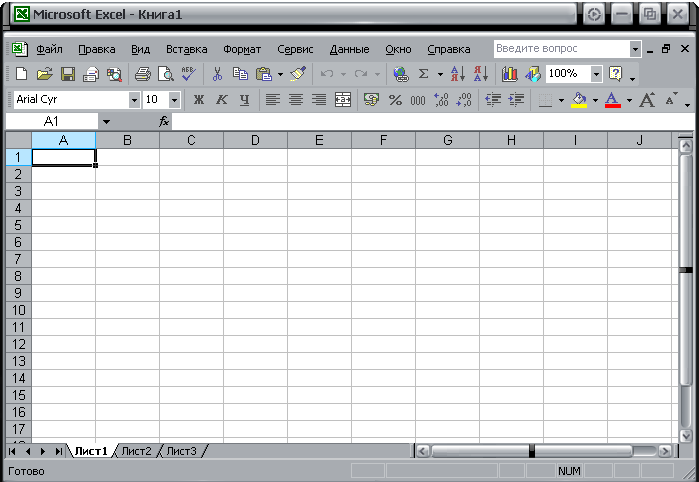






Заголовок Активная Строка Ярлычки Полосы
строки ячейка состояния листов прокрутки
Рис. 1. Окно Excel 10.0.4302
В окне Excel, как и в других программах под Windows, под заголовком окна находится строка меню. Чуть ниже расположены панели инструментов (другое название - пиктографические меню) Стандартная и Форматирование. Кнопки на панелях инструментов позволяют быстро и легко вызывать многие функции Excel.
Окно с заголовком Книга 1 состоит из трёх рабочих листов. При открытии pабочей книги автоматически загружаются все ее рабочие листы. Внизу окна рабочей книги находятся ярлычки рабочих листов: Лист 1, Лист 2 и т. д. . Вы можете выбрать нужный Вам рабочий лист, щелкнув мышью на соответствующем ярлычке. Слева от ярлычков расположены четыре кнопки, которые осуществляют переход к первому, предыдущему, следующему и последнему ярлычкам рабочей книги (при рассмотрении кнопок слева направо).
2. Ввод и редактирование данных
2.1. Ввод данных
Для ввода информации в заданную ячейку сначала нужно сделать ее активной: щелкнуть на ней мышью или установить на нее курсор с помощью клавиш управления курсором. При этом ячейка выделяется серой рамкой (см. рис. 1). Слева на строке формуя, в поле имени, будет показан адрес активной ячейки, который состоит из буквы, обозначающей столбец, и цифры, обозначающей строку, например, А1.
Теперь можно вводить данные. С вводом первого символа Вы переходите в режим ввода, при этом в строке состояния отображается слово Ввод. Одновременно активизируется строка формул. В ней (так же, как и в активной ячейке) будет отображаться вводимая информация, а слева перед полем ввода появятся три кнопки:




Кнопка Кнопка Кнопка
отмены ввода Мастера функций
Ввод информации в ячейку можно завершить следующим образом:
нажав клавишу Enter;
нажав кнопку ввода;
щелкнув мышью на другой ячейке;
покинув текущую ячейку с помощью клавиши управления курсором.
Упомянем некоторые нюансы, которые важны для работы: .
- Числа изображаются выровненными по правому краю, тексты - выровненными по левому краю. Заметим, что любая последовательность символов, заключенная в кавычки, воспринимается как текст.
- Если текст длиннее, чем ширина столбца, то он либо изображается поверх следующих ячеек, если они пусты, либо изображается "обрезанным". Для показа всего текста в последнем случае можно
увеличить Ширину столбца. Для этого надо поместить курсор мыши на правую границу заголовка столбца, нажать левую кнопку мыши и, удерживая ее нажатой, перетащить границу вправо.
- При вводе чисел, изображение которых не помещается в столбце, Excel отображает #######. Для восстановления нормальной индикации числа можно увеличить ширину столбца или вводить числа в другом формате. Например, разрешено использование экспоненциального (научного) формата: 1.5Е+03, что соответствует 1500.
